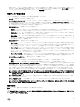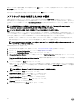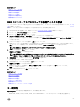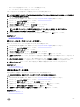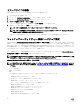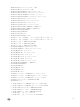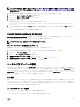Users Guide
Table Of Contents
- Dell Lifecycle Controller GUI v2.40.40.40 ユーザーズガイド
- はじめに
- Lifecycle Controller の使用
- オペレーティングシステムの導入
- 監視
- ファームウェアアップデート
- 設定
- 保守
- 使いやすいシステムコンポーネント名
- セットアップユーティリティとブートマネージャの使用
- トラブルシューティングとよくあるお問い合わせ(FAQ)
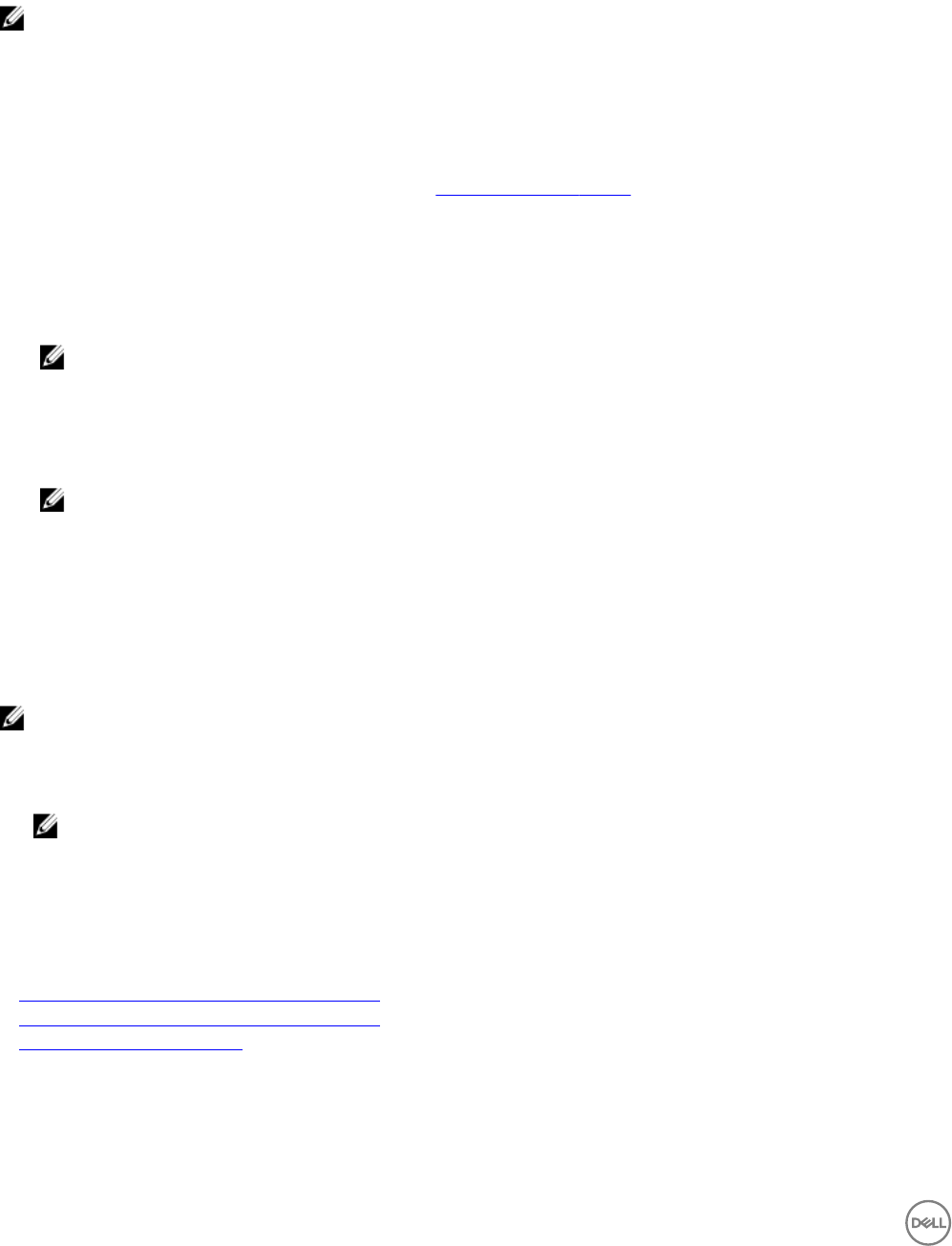
• ローカル暗号化キーを削除する。
• セキュアでない既存の仮想ディスクを暗号化する。
• 既存の暗号化キーを別のキーに変更する。
メモ: キー暗号化機能についての詳細は、delltechcenter.com/lc で『Key Encryption in Lifecycle Controller』(Lifecycle
Controller でのキー暗号化)ホワイトペーパーを参照してください。
RAID コントローラへのローカルキーの適用
RAID コントローラにローカルキーを適用する前に、コントローラがセキュリティ対応であることを確認します。
RAID コントローラにローカルキーを適用するには、次の手順を実行します。
1. Lifecycle Controller を起動します。詳細については、Lifecycle Controller の起動を参照してください。
2. 左ペインで、ハードウェア設定 をクリックします。
3. 右ペインで、設定ウィザード をクリックします。
4. ストレージ設定ウィザード で、キー暗号化 をクリックします。
5. ローカルキーを適用するコントローラを選択して、次へ をクリックします。
6. ローカルキー暗号化のセットアップ をクリックして、次へ をクリックします。
メモ: 一部のコントローラオプションは、暗号化をサポートしない場合は無効化されています。
7. 入力したパスフレーズに関連付けられている 暗号化キー識別子 を入力します。
暗号化キー識別子 はパスフレーズのヒントです。Lifecycle Controller でこのヒントが表示されたらパスフレーズを入力
する必要があります。
8. 新しいパスフレーズ フィールドにパスフレーズを入力します。
メモ: コントローラはパスフレーズを使ってディスクドライブデータを暗号化します。有効なパスフレーズには 8
~32 文字が含まれます。これにはスペース無しで大文字、小文字、数字、および記号の組み合わせが含まれている
必要があります。
9. パスフレーズの確認 フィールドにパスフレーズを再入力して、終了 をクリックします。
ローカルキー暗号化モード
コントローラがローカルキー暗号化モードにある時に、以下のタスクを実行することができます。
メモ: PERC H710、H710P、H810、および PERC 9 コントローラの仕様および設定関連情報の詳細については、『
PERC
H710、H710P、および H810 技術ガイドブック
』を参照してください。
• セキュアでない仮想ディスクの暗号化 — セキュリティ対応の非セキュア仮想ドライブのすべてで、データ暗号化を有効
にします。
メモ: このオプションは、セキュリティ対応コントローラにセキュア化対応仮想ディスクが接続されている場合に使
用できます。
• コントローラおよび暗号化されたディスクを、新しいキーで再キーする — 既存のローカルキーを新規キーに置き換えま
す。
• 暗号化の除去とデータの削除 — コントローラ上の暗号キー、およびセキュアな仮想ドライブとそのデータを削除します。
削除後は、コントローラ状態が 非暗号化 モードに変わります。
関連するリンク
セキュア化されていない仮想ディスクの暗号化
新しいローカルキーでのコントローラの再キー
暗号化の除去とデータの削除
セキュア化されていない仮想ディスクの暗号化
次の前提条件が満たされていることを確認します。
• 選択したコントローラがセキュリティ対応である。
54